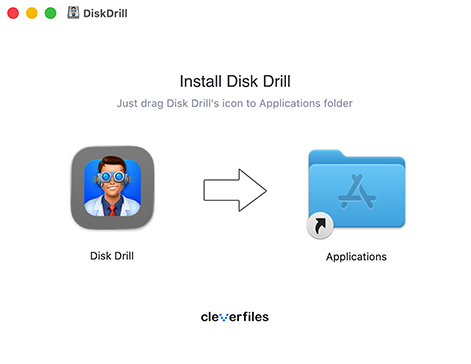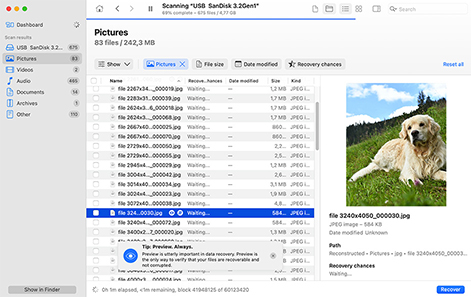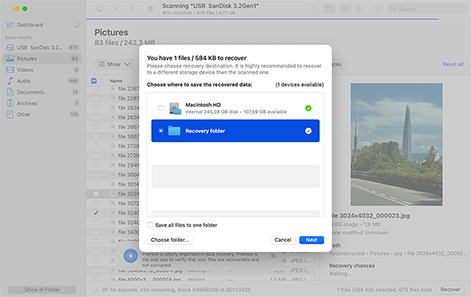TOTAL DOWNLOADS
Først skal du forbinde dit USB-drev til din Mac og tjekke Papirkurv-mappen ved at klikke på dens Dock-ikon. Hvis dine filer er i Papirkurven, skal du blot højreklikke på dem og vælge "Læg tilbage" for at gendanne dem.
Hvis Papirkurven er tom, og du ikke har nogen sikkerhedskopier, skal du bruge USB-datagendannelsessoftware til Mac som Disk Drill.
For at gøre det, skal du installere Disk Drill på din systemdisk, vælge dit USB-drev, klikke på "Søg efter mistede data", forhåndsvise de gendannelige filer og gendanne dem til en sikker placering (ikke USB-drevet, da du ellers kan overskrive dem).